MacBook Air (mid 2011)にWindows XPを苦戦しつつもインストール成功!
2012-02-01

以前「MacBook Air(late2010)にWindows XPを入れる時の問題&解決法」という記事を書いてMacBook AirへのWindows XPインストールを行いましたが、新たに2011年モデルを入手したので、このマシンにもWindows XPをインストールしてみました。
Windows XPのインストールまでは予定通り
Windows XPのインストールに関しては、BootCamp3.0+3.1+3.2を使用して、前回の記事を元に問題なくインストールすることができました。
2010年モデル同様、ファイルシステムはNTFSで80GBにしてみました。

ただ1点、インストール途中に「MacHALDriverが見つからない」云々のエラーが表示されましたが、そのまま無視してインストールが完了。
2011年モデルから本当にWindows7オンリーになってしまった…
 BootCampのサポートは2010年モデルから「Windows7のみ」という公式発表になっていましたが、サポートソフトウェアがWindows XP対応のものも一緒にダウンロードしてくれていたため、問題なくインストール出来ていました。
BootCampのサポートは2010年モデルから「Windows7のみ」という公式発表になっていましたが、サポートソフトウェアがWindows XP対応のものも一緒にダウンロードしてくれていたため、問題なくインストール出来ていました。
しかし、2011年モデルからはBootCampのバージョンが4.0となり、本当にWindows7のサポートのみとなってしまいました。。
ハードウェアはIntel製の新しいものになっているものの、ドライバの提供はなく、オーディオ・デバイスドライバもなし、Apple製のキーボードドライバやマルチタッチトラックパッドのドライバもWindows7用のものだけで、XP用は提供されていません。
その結果、BootCamp3.0のドライバを適用してもこんなことに。

何よりも、画面では見えていませんがキーボードとマルチタッチトラックパッドがちゃんと効かないのが痛い!
しかし、なんとこちらの掲示板で中国の方がMacBook Air 2011年モデル用のWindows XP対応の各種ドライバを提供されています(オリジナルの出自は不明)。
ただし、完璧というわけではなく以下の機能がまだ解決されていないようです。
- Bluetooth4.0(BCM20702)デバイスが動作しない。
- F1/F2キーによる画面の明るさ調整が効かない(調整の代替方法はあり)。
ドライバ適用の手順
まず、こちらからXP用のドライバが入った圧縮ファイルをダウンロードし、解凍します(GDataインターネットセキュリティ2012によりウィルスチェック済み)。
RAR圧縮されているので、WinRAR等のアーカイブソフトを事前にインストールしておきましょう。
Intelチップ・ドライバのインストール
2011年のモデルでは「Intel HD Graphics 3000」が使われているので、こちらからダウンロードしてインストール。
これで解像度等が正常になります。
オーディオデバイス・ドライバのインストール
オーディオデバイス・ドライバはBootCamp3.0で作成したドライバソフトウェアからインストールします。
ドライバの場所は「DriversCirrusCirrusAudioXP.exe」です。
キーボード・ドライバのインストール

解凍したフォルダ内の「AppleKeyboardInstaller.exe」を右クリック→「解凍…」で「AppleKeyboardInstaller」フォルダが作成されます。
この中の「KeyMagic.inf」がドライバファイルになります。
次にデバイスマネージャを開き、以下の手順でinfファイルを選択します。
ドライバ選択手順
- 「ヒューマンインタフェースデバイス」を開く
- 最初の「USBヒューマンインターフェースデバイス」をダブルクリックで開いて「ドライバ」を選択
- 「ドライバの更新…」→「いいえ、今回は接続しません」を選択
- 「一覧または特定の場所からインストールする(詳細)」を選択
- 「検索しないで、インストールするドライバを選択する」を選択
- 「ディスク使用…」ボタンをクリック
- 「参照…」ボタンをクリック
最後に「AppleKeyBoardInstallerKeyMagic.inf」を選択してインストールします。
デバイス名が「Apple Keyboard」に変われば成功!!
ファンクションキーのキーボードライト調整や音量調整等ができるようになります。
残念ながら画面の明るさ調整だけは前述の通りできません。
ただし、インテルHDグラフィック・コントロールパネルを使って明るさを調整することができます。
キーボードショートカットで出来ないというだけなので、なんとか我慢しましょう。
マルチタッチトラックバッド・ドライバのインストール
解凍したフォルダ内の「AppleMultiTouchTrackPadInstaller.exe」をキーボード・ドライバの要領で解凍すると、フォルダ内にトラックパッド用の「MTP.inf」ファイルと「MTM.inf」ファイルができます。
これらがトラックパッド用のドライバファイルになります。
次にデバイスマネージャを開き、同じく最初の「USB ヒューマン インターフェース デバイス」のドライバ選択手順で「MTP.inf」をインストールするとデバイス名が「Apple Multitouch」になります。
同じく最初の「USB ヒューマン インターフェース デバイス」のドライバ選択手順で「MTM.inf」をインストールするとデバイス名が「Apple Multitouch Mouse」になります。
これでBootCampコントロールパネルにも「トラックパッド」タブが新たに追加され、2本指タップによる右クリックや、2本指スクロールのオプションが選べるようになります!
それでは、快適なWindows XP ライフを!
2012-02-01


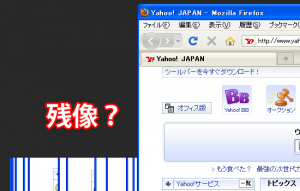
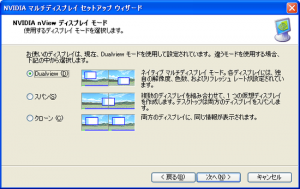


1 件のコメント
こちらの内容、確認させていただき、現在MacBookPro13インチ(late2011)にインストールを行う予定で進めております。非常に勉強になりました。もしわからなかった場合、ご相談しても大丈夫でしょうか?申し訳ございません。